本文介绍如何通过Zabbix插件在Grafana中添加并使用Zabbix数据源。
前提条件
已有Zabbix数据。
已创建Grafana工作区。具体操作,请参见创建Grafana工作区。
Grafana版本为9.0.x及以上。
功能入口
登录可观测可视化 Grafana 版控制台,在左侧导航栏单击工作区管理。
在工作区管理页面,单击目标工作区右侧的访问地址URL链接进入Grafana。
说明如果需要登录Grafana,可以使用Grafana的Admin账号和创建工作区时设置的密码登录Grafana,或单击Sign in with Alibaba Cloud直接使用当前购买工作区的阿里云账号登录Grafana。
安装并启用Zabbix插件
Grafana 9.0.x版本
在左侧导航栏,单击
 图标,然后单击Plugins。
图标,然后单击Plugins。在Plugins页签搜索并单击Zabbix。
在安装Zabbix插件页面单击Install。
安装完成后单击Enable启用插件。
Grafana 10.0.x版本
单击Grafana首页左上角的
 图标。
图标。在左侧导航栏,单击管理,然后单击插件。
在安装Zabbix插件页面单击Install。
安装完成后单击Enable启用插件。
插件安装后默认是非启用状态,需要启用后才会生效。
添加Zabbix数据源
Grafana 9.0.x版本
在Grafana左侧导航栏,单击
 图标,在Data Sources页签,单击Add data source。
图标,在Data Sources页签,单击Add data source。在Add data source页面的搜索框中搜索并单击Zabbix。
在Settings页面设置以下参数。
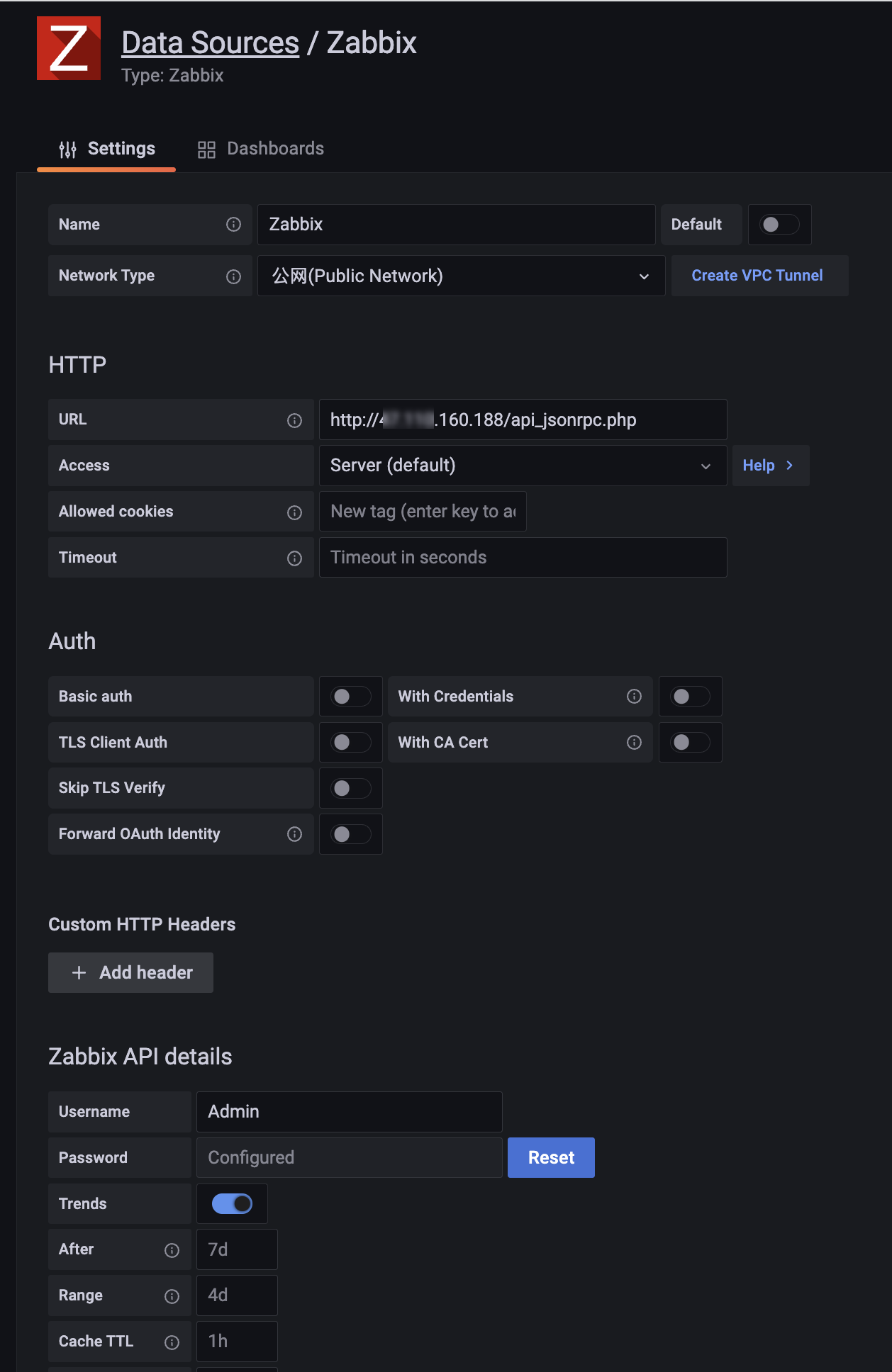
参数
说明
示例值
Name
自定义数据源名称。
Zabbix
URL
Zabbix服务地址。
https://[Zabbix Server IP]/api_jsonrpc.phpUsername
Zabbix服务账号。
默认:Admin
Password
Zabbix服务密码。
默认:zabbix
单击Save & Test。
Grafana 10.0.x版本
单击Grafana首页左上角的
 图标。
图标。在grafana左侧导航栏,单击数据源。
在数据源页面,单击Add new data source。
在Add data source页面的搜索框中搜索并单击Zabbix。
在Settings页面设置以下参数。
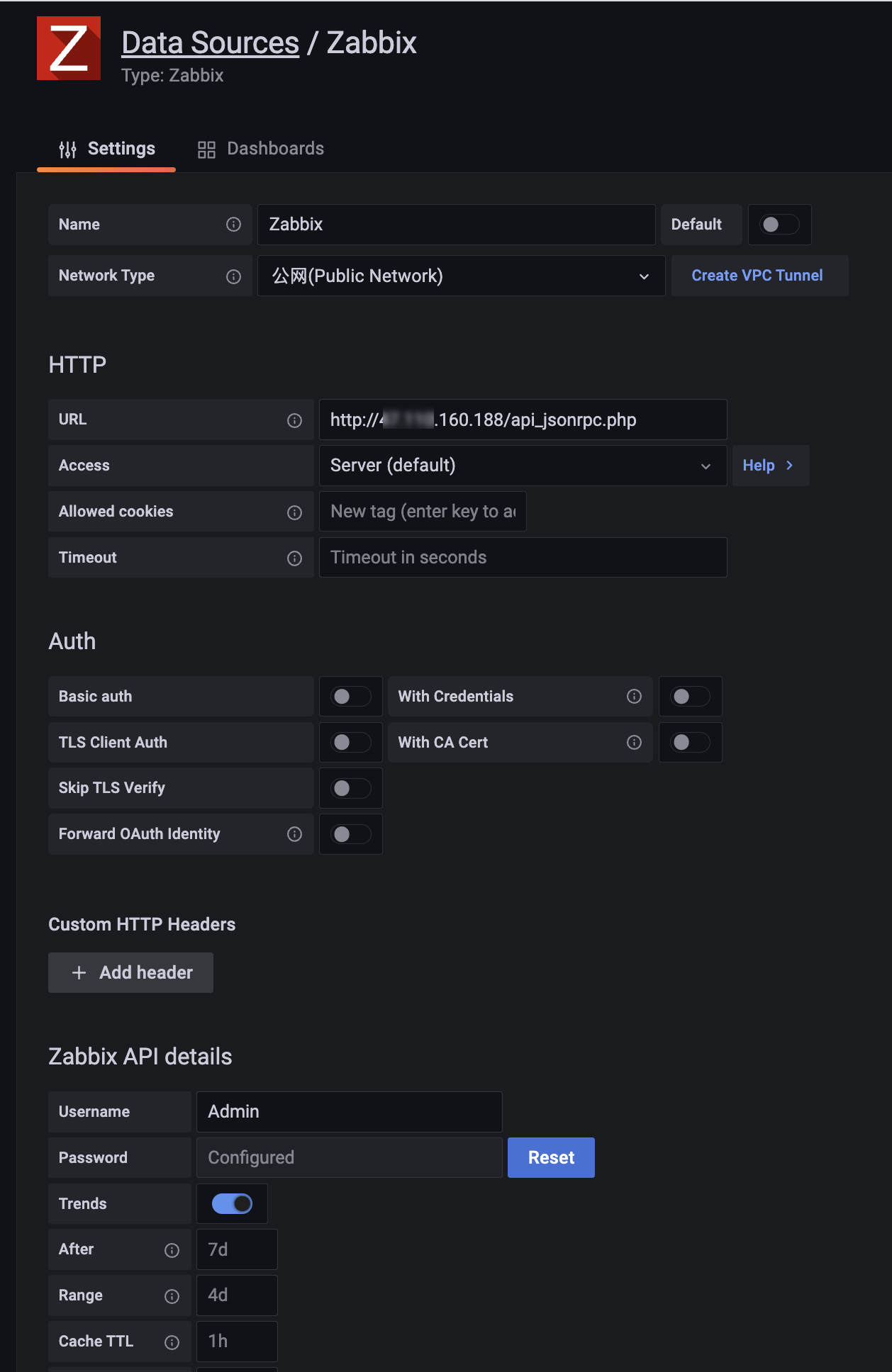
参数
说明
示例值
Name
自定义数据源名称。
Zabbix
URL
Zabbix服务地址。
https://[Zabbix Server IP]/api_jsonrpc.phpUsername
Zabbix服务账号。
默认:Admin
Password
Zabbix服务密码。
默认:zabbix
单击Save & Test。
使用数据源创建大盘
Grafana 9.0.x版本
在Grafana左侧导航栏,单击
 图标。
图标。在Dashboards页面的Browse页签下,单击New dashboard。
在New dashboard页面单击Add a new panel。
在Edit Panel页面的Query页签选择上文Grafana 9.0.x版本步骤中添加的Zabbix数据源,然后在折叠面板A区域下设置如图所示的参数。
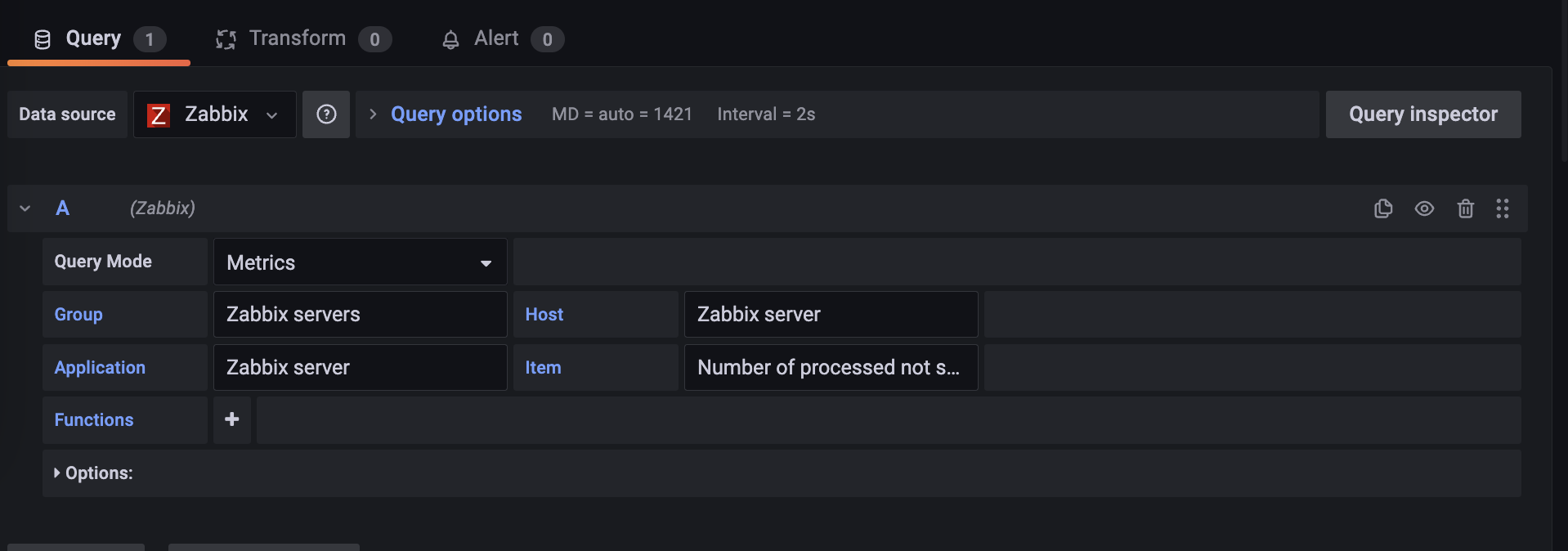
在右侧设置监控图表的名称、类型、展示样式等。
设置完成后,单击右上角的Apply。
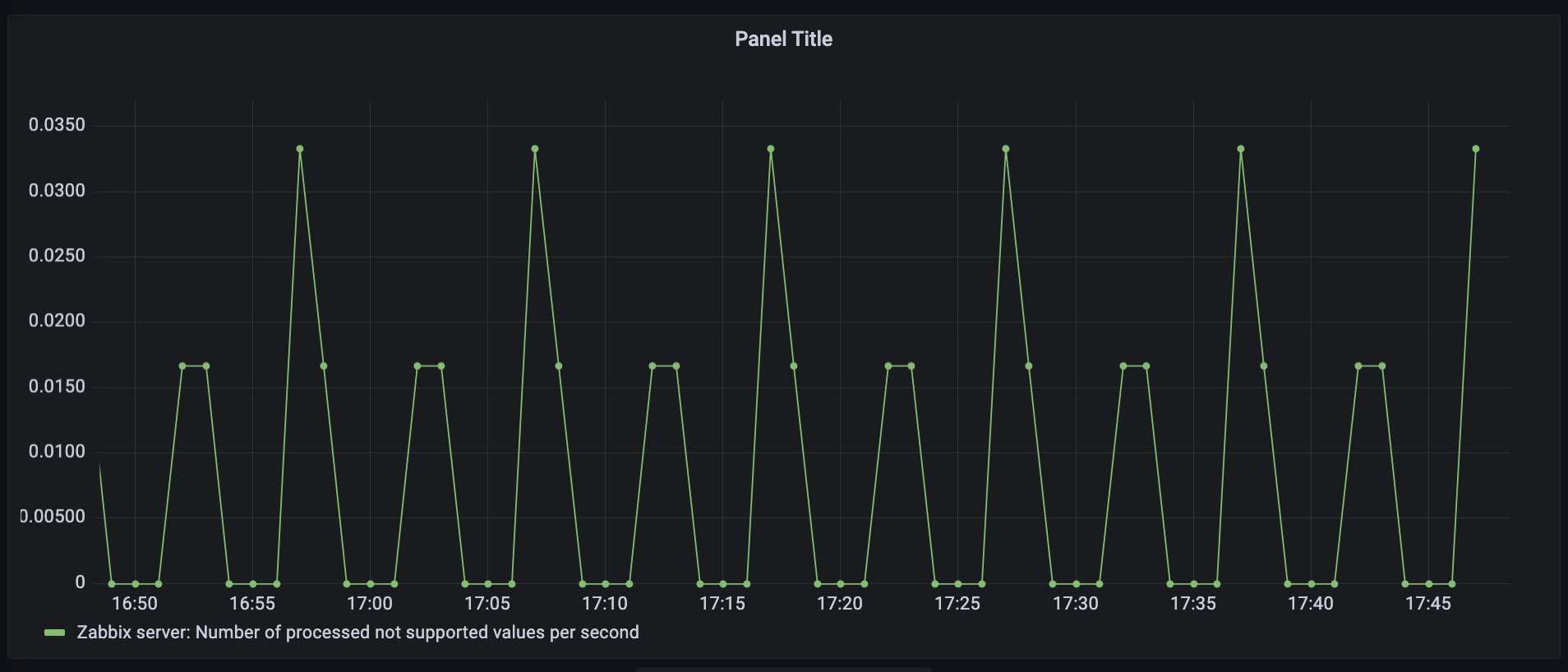
单击右上角的
 图标,设置监控大盘的名称和归属目录。
图标,设置监控大盘的名称和归属目录。单击Save,大盘即可创建成功。
Grafana 10.0.x版本
单击Grafana首页左上角的
 图标。
图标。在grafana左侧导航栏,单击仪表盘。
在仪表盘页面,单击右上角的新建,然后单击新建仪表盘。
在New dashboard页面,单击+ 添加可视化。
在Select data source页面,选择上文Grafana 10.0.x版本步骤中添加的Zabbix数据源。
在Edit Panel页面的Query页签下的A区域,设置如图所示的参数。
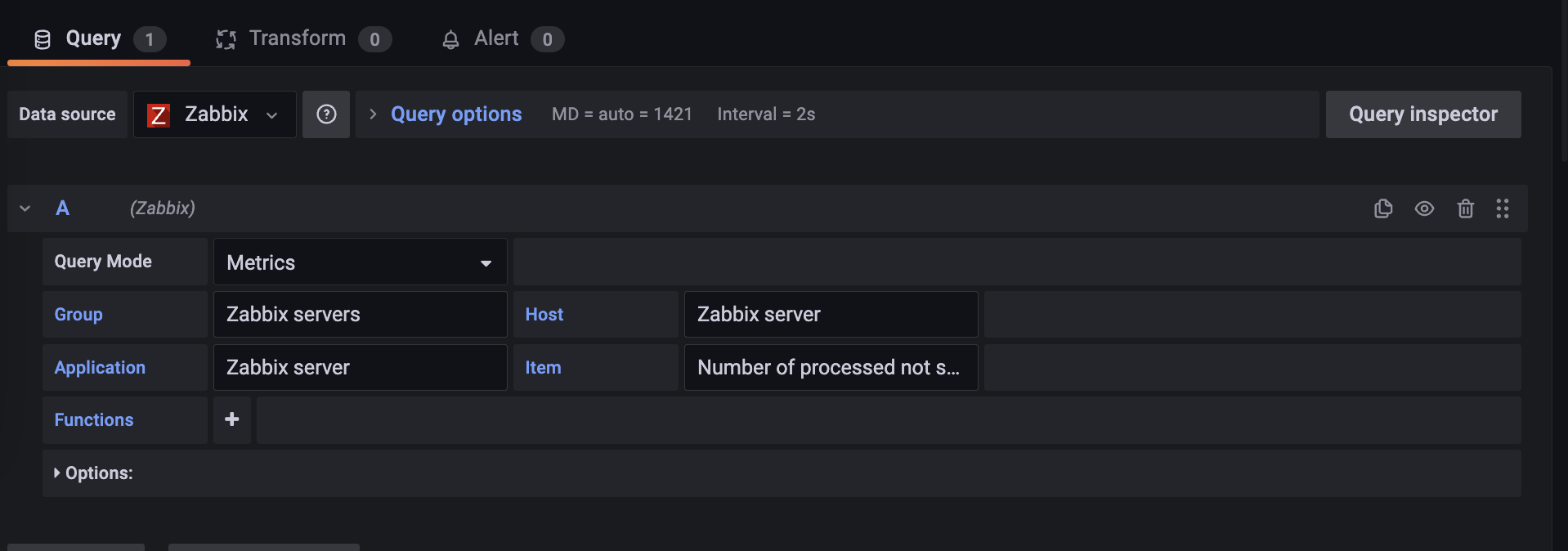
在右侧设置监控图表的名称、类型、展示样式等。
单击右上角的Apply。
单击右上角的
 图标,设置监控大盘的名称和归属目录。
图标,设置监控大盘的名称和归属目录。单击Save,大盘即可创建成功。